TOP > お買い物ガイド
お買い物ガイド
| 商品購入までの手順 |
 |
購入する商品を探す |
|---|
| 購入する商品を探します。 購入する商品がありましたら数量を入力し、「商品をカートに入れる」ボタンを押して下さい。 |
|
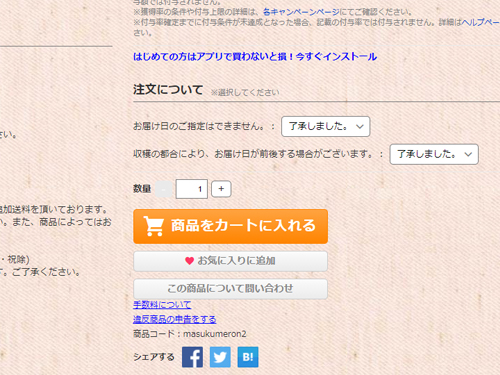 |
購入する商品を探します。 購入する商品がありましたら数量を入力し、「商品をカートに入れる」ボタンを押して下さい。 |
 |
ログインまたは会員登録をし、購入手続きへ |
|---|
| ショッピングカート画面が開きますので、「ログインしてご注文手続きへ」ボタンを押します。 Yahoo!JAPAN IDをお持ちでない方は、まず新規取得を行います。Yahoo!JAPAN IDをお持ちの方は、IDとパスワードを入力し、ログインして下さい。 Yahoo!JAPAN IDを取得せずに購入をする「ログインせずに注文」も可能です。 購入のために必要なお客様のお名前やご住所などの情報を、登録フォームにご入力下さい。 |
|
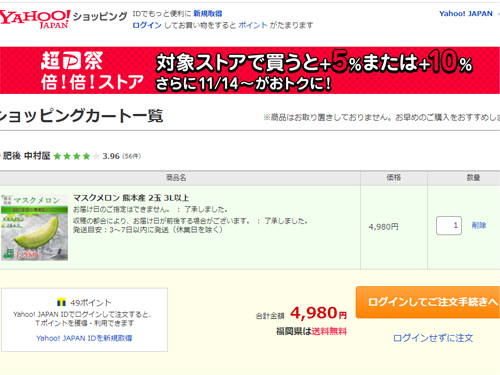 |
ショッピングカート画面が開きますので、「ログインしてご注文手続きへ」ボタンを押します。 Yahoo!JAPAN IDをお持ちでない方は、まず新規取得を行います。Yahoo!JAPAN IDをお持ちの方は、IDとパスワードを入力し、ログインして下さい。 Yahoo!JAPAN IDを取得せずに購入をする「ログインせずに注文」も可能です。 購入のために必要なお客様のお名前やご住所などの情報を、登録フォームにご入力下さい。 |
 |
必要情報の入力を行う |
|---|
| 「ご注文前のご確認」、「商品の出荷(発送)について」を確認してチェックボックスをチェックし、「注文確認に進む」ボタンを押します。 | |
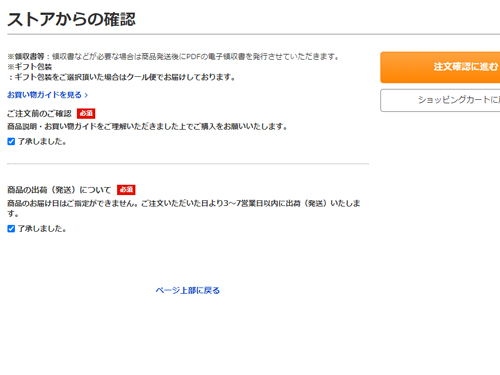 |
「ご注文前のご確認」、「商品の出荷(発送)について」を確認してチェックボックスをチェックし、「注文確認に進む」ボタンを押します。 |
 |
ご注文内容の確認を行う |
|---|
| お届け情報、ご請求情報、ご請求金額を確認し、内容に間違いがなければ「ご注文を確定」ボタンを押します。 | |
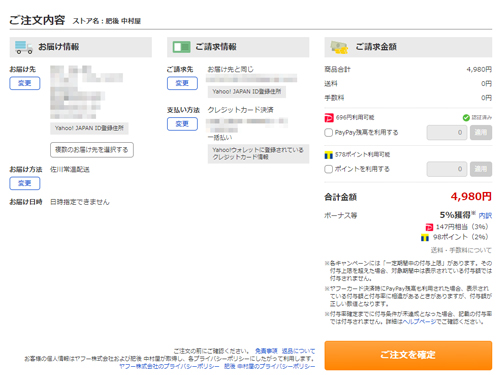 |
お届け情報、ご請求情報、ご請求金額を確認し、内容に間違いがなければ「ご注文を確定」ボタンを押します。 |
